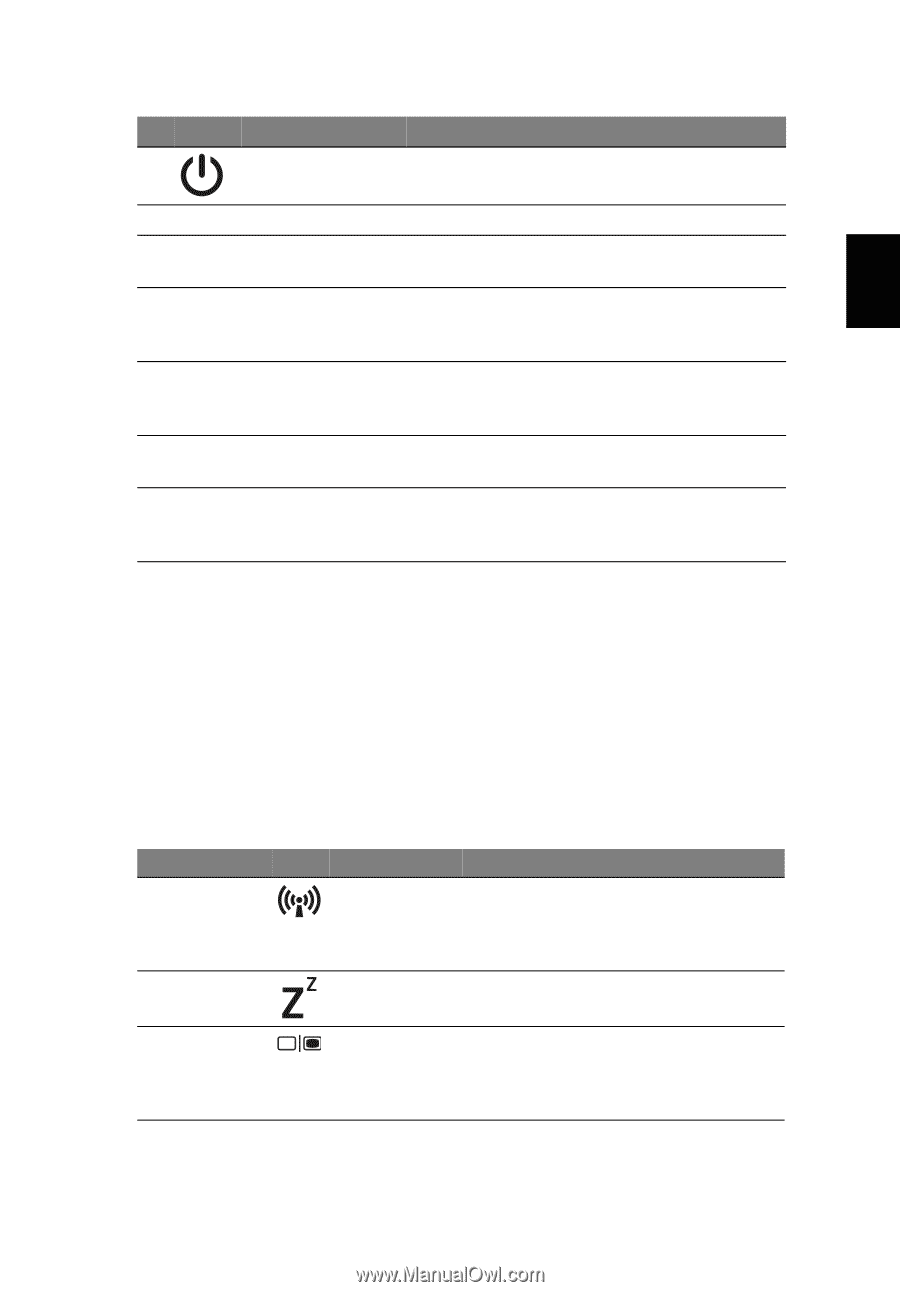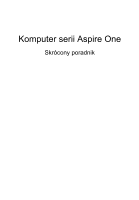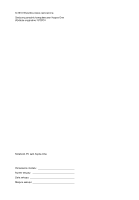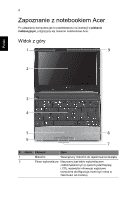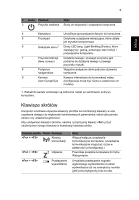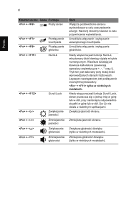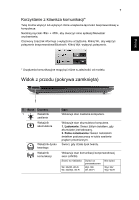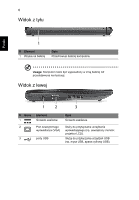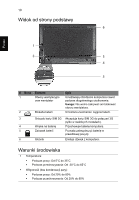Acer AOE100 Quick Start Guide - Page 131
Klawisze skrótów, Polski
 |
View all Acer AOE100 manuals
Add to My Manuals
Save this manual to your list of manuals |
Page 131 highlights
5 Polski # Ikona Element Opis 3 Przycisk zasilania Służy do włączania i wyłączania komputera. 4 Klawiatura Umożliwia wprowadzanie danych do komputera. 5 Touchpad Dotykowe urządzenie wskazujące, które działa jak myszka komputerowa. 6 Wskaźniki stanu1 Diody LED (ang. Light-Emitting Diodes), które zapalają się i gasną, pokazując stan funkcji i podzespołów komputera. 7 Przyciski kliknięć Działanie lewego i prawego przycisku jest (lewy i prawy) podobne do działania lewego i prawego przycisku myszki. 8 Podparcie Wygodne podparcie dłoni podczas używania nadgarstków komputera. 9 Kamera Kamera internetowa do komunikacji wideo Acer Crystal Eye (konfiguracja może być różna w zależności od modelu). 1. Wskaźniki panelu czołowego są widoczne nawet po zamknięciu pokrywy komputera. Klawisze skrótów Komputer umożliwia używanie klawiszy skrótów lub kombinacji klawiszy w celu uzyskania dostępu do większości kontrolowanych parametrów, takich jak jasność ekranu czy ustawienia głośności. Aby uaktywniać klawisze skrótów, naciśnij i przytrzymaj klawisz przed naciśnięciem innego klawisza w kombinacji klawisza skrótu. Klawisz skrótu Ikona Funkcja + Klawisz komunikacji + + Uśpienie Przełączenie wyświetlania Opis Włącza/wyłącza urządzenia komunikacyjne komputera. (urządzenia komunikacyjne mogą być różne w zależności od konfiguracji.) Powoduje przejście komputera do trybu Wstrzymanie. Umożliwia przełączanie sygnału wyjściowego wyświetlacza na ekran wyświetlacza lub na zewnętrzny monitor (jeśli jest przyłączony) lub na oba.